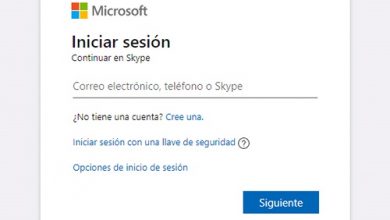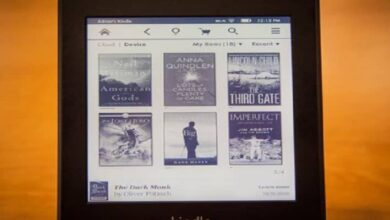Hoe plaats ik een wachtwoord in de applicaties van mijn Android mobiele telefoon
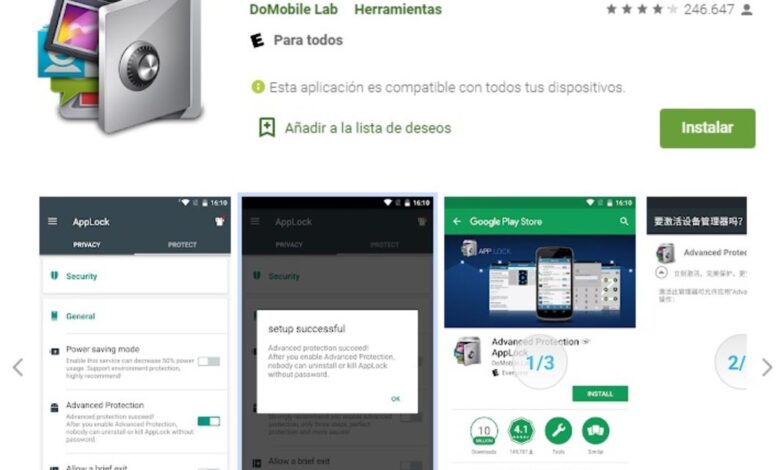
Wanneer het wachtwoord van uw mobiele telefoon niet voldoende is om het te beschermen, dan vraagt u zich af hoe? een woord zeggen de passe in de apps op mijn Android mobiele telefoon. Geloof het of niet, deze procedure is heel eenvoudig, bovendien kost het je maar een paar minuten om de wachtwoorden van de applicaties op je Android-mobiel in te stellen.
Het is dat het elke dag gebruikelijker is om te zien hoeveel mensen hun persoonlijke gegevens hebben gestolen omdat deze niet goed beschermd zijn. Als u alle applicaties die u op uw mobiele telefoon heeft wilt beschermen, leert u hier hoe u dit kunt doen via enkele programma's die u in de Play Store vanaf uw Android-apparaat.
Programma's om wachtwoord in te stellen voor Android-apps voor mobiele telefoons
Momenteel in de Play Store van je Android mobiele telefoon, jij krijgt voor dit doel te veel programma's, maar ze geven je niet allemaal wat je echt nodig hebt. Nu ik erover nadenk, hier vind je 4 van de beste programma's om wachtwoorden in te stellen voor apps op je Android-mobiele telefoon die perfect werken.
- Geavanceerde bescherming : Dit programma is gemaakt door DoMobile Lab en biedt de meest uitgebreide bescherming voor elke applicatie die je op je mobiele telefoon hebt. Het is ook zeer effectief om de galerij van uw mobiel te beschermen waar u al uw persoonlijke foto's en video's hebt opgeslagen.
- Slot : Met dit programma kunt u niet alleen uw mobiele telefoon-apps vergrendelen, maar u kunt ook instellen hoe lang een app wordt ontgrendeld. Stel dat u een app hebt ingevoerd en bent vergeten deze te sluiten, dan sluit dit programma deze voor u af, zodat uw gegevens altijd veilig zijn.
- Slot toepassing - Vergrendel pinnen en patronen . Zoals de naam al doet vermoeden, kunt u met dit programma elke app op uw mobiele telefoon blokkeren met een 4-cijferige pincode of een eenvoudig patroon. Het enige nadeel is dat u geen vingerafdrukherkenning kunt gebruiken, wat een waardevolle beveiligingsbron is op uw Android-apparaat.
- Vergrendel de app met pin en vingerafdruk . Dit handige programma heeft 2 geavanceerde vergrendelingsmodi en 3 ontgrendelingsmodi, namelijk: pin, patroon en vingerafdruk. Een extra service die het ook heeft, is het opschonen van ongewenste bestanden op de mobiel.
Om een van deze programma's te installeren heb je wat opslagruimte nodig, misschien ben je geïnteresseerd in de resolutie van de weinig interne opslagruimte in mijn ANDROID
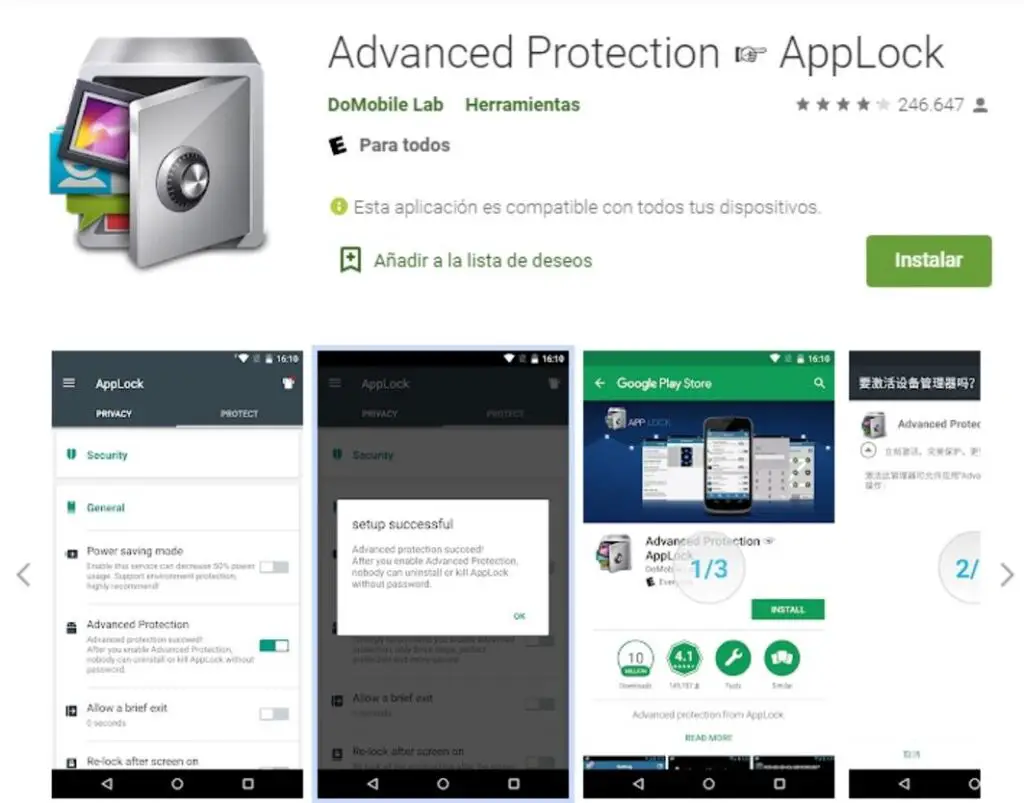
Stappen om een wachtwoord in te stellen voor mobiele Android-apps
Omdat je maar één van deze 4 programma's nodig hebt om een wachtwoord aan vos toepassingen van mobiele telefoon, zullen we u leren hoe u alleen de beste 2 gebruikt. U kunt dus kiezen welke u op uw mobiele telefoon wilt installeren door de volgende stappen te volgen om al uw apps veilig te kunnen blokkeren.
Geavanceerde AppLock-beveiliging
Het eerste dat u moet doen, is het downloaden en installeren op uw mobiele telefoon, het vervolgens openen en de volgende stappen doorlopen.
- Accepteer het privacybeleid van dit programma en maak vervolgens een sjabloon die u gaat gebruiken om apps te ontgrendelen.
- Vervolgens moet u het Google-account kiezen dat u op uw Android-mobiele telefoon gebruikt, zodat u het patroon kunt ophalen als u het vergeet.
- Onmiddellijk verschijnt er een bericht waarin u wordt gevraagd toestemming te geven voor toegang tot de "Gebruiksgegevens" en selecteer het om het toegang te geven.
- Eindelijk, in de privacy-tabblad, al je applicaties verschijnen en ernaast een klein slotje dat je moet selecteren om de toegang te blokkeren.
AppLock-vergrendeling
Nadat u het hebt gedownload en geïnstalleerd op uw Android mobiel , moet u de volgende instructies volgen om het correct te gebruiken.
- Wanneer u het programma voor de eerste keer opent, zal het u vragen naar de methode die u wilt apps ontgrendelen , kies degene die het beste bij u past.
- Daarnaast moet je de vereiste toegangsrechten geven voor “Gebruiksgegevens” en toegang tot “bekijken in andere apps”.
- Dan verschijnt er een lijst met alle apps op je mobiele telefoon die je met dit programma kunt blokkeren, selecteer het hangslot om degene te blokkeren die je wilt.
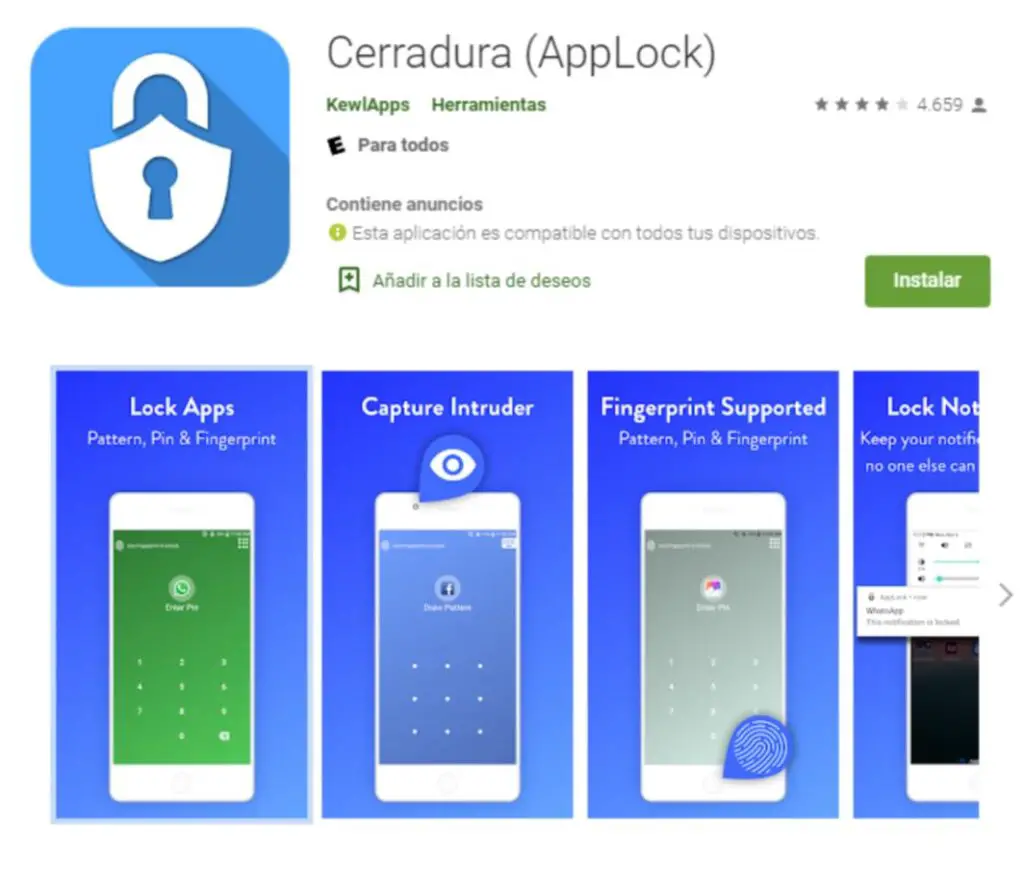
We hopen dat deze informatie op de manier om een woord te zeggen de passe in de apps van mijn Android-mobiele telefoon die je leuk vond. Onthoud dat alleen hier u de beste technische inhoud vindt die u gemakkelijk en zonder uw kostbare tijd moet doen.